TB3 Dock für Gamer
Mit der neuen FireCuda Familie hat Seagate sich ganz auf Enthusiasten und Gamer eingelassen. Das neuste Produkt hört auf den Namen FireCuda Gaming Dock und soll allen Zockern unter euch das Leben leichter machen.
Der Trend zu leistungsstarker Hardware in kompakter Notebook-Form ist schon lange erkennbar. Gaming-Notebooks der aktuellen Generation lassen trotz potenter Hardware immer schlankere Designs zu, sodass auch Highend-Geräte in den letzten Jahren zu echten mobilen Begleitern geworden sind.
Zu Hause deshalb auf einen großen Gaming-Monitor, Gaming-Maus und -Tastatur zu verzichten, ist für viele Anwender trotzdem keine Option. Wer sich für diesen Weg entscheidet, steht aber zunächst vor zusätzlichem Aufwand. Denn wann immer das Notebook transportiert werden soll, müssen alle Kabelverbindungen einzeln abgestöpselt werden. Das kann auf Dauer nerven!
Genau hier setzt Seagates neuen Dockingstation auf Thunderbolt 3 Basis an. Mit nur einem Kabel sollen so alle Geräte mit dem Gaming-Notebook verbunden werden. Außerdem bietet das FireCuda Gaming Dock noch einige Extras in Sachen Speichererweiterung.
Design und Verarbeitung
Das FireCuda Gaming Dock lässt sich am besten als kleiner eckiger Kasten mit bunter Beleuchtung beschreiben. Das Gerät ist 27 x 13,5 cm groß und knapp 5 cm hoch. Das Gehäuse ist aus matt schwarzem Kunststoff gefertigt, der sehr sauber verarbeitet wurde.
Die rechte Seite der Dockingstation ist mit einer Art Wabenstruktur durchzogen, die im Betrieb aufleuchtet. Ein ähnlicher Akzent wird durch eine umlaufende Unterbrechung des Gehäuses mit einem Zick-Zack-Muster gesetzt. Auch dieses Designelement wird im eingeschalteten Zustand durch RGB-LEDs zum Leben erweckt.


An dieser Stelle lässt sich das FireCuda Gaming Dock auch öffnen, um die optionale NVMe-Speichererweiterung einzusetzen. Ganz dezent findet sich außerdem das Seagate-Logo in der rechten unteren Ecke.
Für den festen Stand sorgen vier Gummifüße. Kombiniert mit dem relativ hohen Eigengewicht von knapp 2,7 kg steht die Dockingstation somit sehr stabil auf dem Schreibtisch – auch dann, wenn alle Anschlüsse voll mit Kabeln belegt sind.
Anschlüsse: Display Port, Thunderbolt und mehr
Die Verbindung zwischen Notebook und Gaming Dock wird via Thunderbolt 3 hergestellt, das ebenfalls den USB Type-C Stecker nutzt. Das Notebook muss für maximale Performance also unbedingt Thunderbolt 3 unterstützen.
Ein entsprechendes Thunderbolt-Kabel liefert Seagate natürlich direkt mit. Über dieses fließen zukünftig alle Daten zwischen Computer und externen Geräten, wie Monitoren, externen Festplatten usw.
Am Dock selbst sind natürlich auch alle weiteren Anschlüsse vorhanden, um die Peripheriegeräte anzubinden.
An der Front kann dazu auf zwei USB-A-Ports mit USB 3.1 Gen 2 Standard zurückgegriffen werden. Einer der beiden Anschlüsse dient außerdem zum Aufladen von Geräten, wie zum Beispiel Smartphones und leistet dafür bis zu 7,5 W. Außerdem sind an der Vorderseite noch zwei 3,5-mm-Klinkenanschlüsse eingelassen, die für Line-Out und Audio-Out/Mic-In verwendet werden.
Abgerundet wird das Erscheinungsbild der Front durch den beleuchteten Power-Knopf und eine kleine Status-LED.
Die restlichen Anschlüsse sind auf der Rückseite versteckt. Hier findet zunächst einmal das externe Netzteil Anschluss, welches bis zu 110 Watt Leistung bereitstellt. Wichtig zu wissen: Das Notebook selbst wird über Thunderbolt 3 dabei leider nicht aufgeladen. Ein Notebook mit lediglich USB Type C-Eingang (d.h. ohne TB3-Support) konnten wir im Test jedoch sehr wohl mit Energie versorgen.
Weiterhin steht DP 1.4 sowie zwei Mal Thunderbolt 3 bereit. Einer der beiden TB3-Ports dient dabei, wie oben bereits beschrieben, als Uplink zum Notebook. Es lassen mit den verbleibenden Anschlüssen also zwei externe Monitore an das FireCuda Gaming Dock anbinden. Jeweils ein Bildschirm per DP und Thunderbolt 3 (DP via Thunderbolt 3).
Für die Verbindung von noch mehr Geräten stellt Seagate drei weitere USB 3.1 Gen 2 Anschlüsse in A-Bauweise zur Verfügung. Außerdem hat der Hersteller noch einen Gigabit-Ethernet-Port integriert.
Warum Seagate bei dem Gaming Dock so konsequent auf USB Type C Ports verzichtet (von Thunderbolt 3 abgesehen), ist uns nicht ganz klar. Wenigstens ein weiterer Type C Port wäre wünschenswert gewesen.
Übrigens: Wer das Dock an eine Standard-USB-Schnittstelle anschließt, wird in jedem Fall auf die NVMe-Erweiterung verzichten müssen und ohne Frage Leistungseinbußen bei den übrigen Funktionen in Kauf nehmen. Ohne Thunderbolt-Hostgerät macht das Produkt also wenig Sinn.
Speichererweiterung an Bord
Das FireCuda Gaming Dock ist dabei nicht nur eine einfach Dockingstation. Seagate integriert zusätzlich eine 4 TB große Festplatte im 3,5-Zoll-Format, die die Speicherkapazität des eigenen Gaming-Notebooks ordentlich erweitert.
Die HDD ist dabei fest verbaut und wird unter Windows als ganz normales Laufwerk erkannt und kann nach Belieben partitioniert und formatiert werden.
Das ist aber noch nicht alles, was Seagates neue Zocker-Dockingstation drauf hat. Dank Thunderbolt 3 steht nämlich auch eine direkte Anbindung von PCIe-Geräten bereit. Das sind ideale Voraussetzungen, um beispielsweise eine schnelle SSD mit ins Boot zu holen!
Diese befindet sich zwar nicht im Lieferumfang des FireCuda Gaming Docks, lässt sich aber ganz einfach nachträglich einbauen. Kompatibel ist das Dock mit allen NVMe-SSDs in M.2-Bauweise, die per PCIe 3.0 x4 angebunden werden.
Hervorzuheben ist dabei die Montage des Solid State Modules mit beidseitiger Abdeckung durch Wärmeleitpads in einer Hülle aus Aluminium. Diese wiederum wird vom Luftstrom des in das Dock integrierten Lüfters erfasst und sorgt dafür, dass der SSD-Speicher nicht überhitzt.
Auch die so angebundene NVMe-SSD lässt sich dann anschließend wie gewohnt als Laufwerk unter Windows verwenden, um beispielsweise die Spielebibliothek auszulagern und trotzdem nicht auf SSD-Speed verzichten zu müssen.
Das Seagate Toolkit
Zusammen mit dem FireCuda Gaming Dock liefert Seagate seine Tookit Software aus. Diese schlummert die meiste Zeit im Tray-Bereich im Hintergrund, kann aber bei Bedarf zur Konfiguration des Docks verwendet werden.
Die Oberfläche ist sehr einfach gehalten und erfüllt im Grunde zwei Hauptfunktionen: Zum einen kann die integrierte Festplatte des Docks als automatischer Backup-Speicher konfiguriert werden, zum anderen lässt hiermit sich die LED-Beleuchtung anpassen.
Für die Backups stehen verschiedene Synchronisationsmodi für einzelne Dateien oder ganze Laufwerke bereit.
Wer sich während der Gaming-Partie gerne in das warme Licht von RGB-LEDs hüllt, der kann die Beleuchtung der Dockingstation außerdem an die Leuchtmuster anderer Peripheriegeräte anpassen oder sucht sich eines der vorhandenen Leuchtmustern für sein Dock aus.
Firmware-Updates müssen leider über ein gesondertes Tool durchgeführt werden. Dazu benötigt ihr außerdem noch eine Büroklammer, um einen Knopf auf der Rückseite des Docks zu drücken. Insgesamt ist der Firmware-Update-Vorgang damit aufwändiger, als er es im Jahr 2020 sein müsste.
Leistungstest
Selbstverständlich interessiert bei einer Dockingstation mit integriertem Massenspeicher und NVMe-Option auch die Leistung, die die Laufwerke via Thunderbolt 3 erreichen. Daher haben wir das Segelte FireCuda Gaming Dock mit der FireCuda 520 SSD mit 1 TB ausgestattet und verschiedenen Tests unterzogen. Als Vergleich sind auch die Leistungswerte der FireCuda 510 SSD aufgeführt, wenn diese direkt via PCIe 4.0 mit einem System verbunden wird.
Testsystem für Thunderbolt 3 Test
- Razer Blade Pro 17 Notebook (zum Test)
- Intel Core i7-9750H
- NVIDIA GeForce RTX 2080 Max Q
- 16 GB RAM
- 512GB NVMe-SSD
- Thunderbolt 3
Testsystem für PCie 4.0 Test
- Prozessor: AMD Ryzen 5 3600 3,6 GHz, Turbo Boost aktiv, SMT aktiviert
- Mainboard: MSI MEG X570 Godlike
- Kühler: Arctic Freezer 33 eSports One
- RAM: 16 GB Patriot Viper Steel Series DDR4 4.000 MHz
- Systemlaufwerk: Samsung SSD 970 Pro (500 GB)
- Grafikkarte: KFA2 GeForce RTX 2080 EX
- Betriebssystem: Windows 10 Professional x64
- Netzteil: Enermax Platimax D.F. 600W
Wir haben die folgenden Benchmark-Tools verwendet:
- A.S. SSD Benchmark 2
- Crytsal Disk Mark 7 x64
- ATTO Disk Benchmark 3.05
Erklärung zu den Diagrammen: Wenn ihr die Maus auf einen Balken bewegt, wird euch der Produktname und die erreichte Punktzahl angezeigt. Um die Ansicht übersichtlicher zu gestalten, könnt ihr für euch uninteressante Produkte mit einem Klick auf den Produktnamen in der Legende unterhalb des Diagramms ausblenden.
A.S. SSD Benchmark
Der A.S. SSD Benchmark misst die sequenziellen Schreib- und Leseraten einer SSD. Darüber hinaus werden Zugriffszeit und Transferraten beim Zugriff auf kleine Dateien gemessen. Ein integrierter Kopier-Benchmark simuliert das Kopieren von ISO-Dateien, Programmen und Computerspielen und misst dabei die Transferraten. Unseren Erfahrungen nach sind die Ergebnisse sehr praxisnah, da mehrere Durchläufe gemittelt werden.
ATTO Disk Benchmark
Wenn es darum geht die maximale Schreib- und Lesegeschwindigkeit einer SSD zu ermitteln, ist der ATTO Disk Benchmark ein zuverlässiges Tool. Die Leistung wird anhand verschiedener Blockgrößen gemessen, die wir in Blöcken von 4 Kilobyte bis 2 Megabyte dargestellt haben. In der Praxis sind die ermittelten Werte allerdings nur selten zu erreichen und werden von den Herstellern gerne als Werbemittel eingesetzt.
Crystal Disk Mark
Der Crystal Disk Mark (CDM) ist ein weiteres Benchmark-Tool, welches die Performance von SSDs analysieren kann. Hier werden unterschiedliche Tests durchgeführt, deren Ergebnisse ähnlich wie beim A.S. SSD Benchmark aus jeweils fünf Testdurchläufen gemittelt werden. CDM hat sich in den letzten Jahren zu einem Standardtest entwickelt und wird von SSD-Herstellern oft selbst zur Bestimmung der beworbenen Leistungswerte eingesetzt.
Bewertung der Testergebnisse
Die Benchmarks zeigen deutlich, zu welchen Geschwindigkeiten Thunderbolt 3 fähig ist, wenn am anderen Ende die richtige Hardware zum Einsatz kommt.
In unserem Test mit einer PCIe 4.0-SSD wird jedoch auch deutlich, dass auch TB3 nicht mehr mit der aktuellen Generation an Highend-SSDs mitkommt. Das ist aber kein Problem des FireCuda Gaming Docks, sondern soll nur eine Randbemerkung sein.
Die Transfergeschwindigkeit zwischen Notebook und NVMe-SSD im Dock ist dabei in den meisten Situationen extrem hoch. Einzig und allein beim zufälligen Schreiben kleinerer Blöcke, bricht die Geschwindigkeit plötzlich stark ein. Wir haben den Test extra mit verschiedenen SSD-Modellen wiederholt, um ein Kompatibilitätsproblem auszuschließen. Leider ohne Veränderung. Hier muss Seagate noch einmal nachbessern.
Die Performance der internen HDD ist hingegen über die gesamte Bandbreite der Benchmark-Tests als sehr gut zu bezeichnen und eignet sich somit für mehr als nur die reine Ablage von Multimediadateien.
Fazit
Das neue FireCuda Gaming Dock ist ein interessantes Produkt, das sich an die immer weiterwachsende Gruppe von Notebook-Gamern richtet.
Wer gerne mit seinem Computer mobil ist, zu Hause aber trotzdem auf ein vollwertiges Gaming-Setup zurückgreifen will, der findet mit dem neuen Seagate Dock den passenden Mittelsmann.
Gelungen ist die direkt integrierte HDD mit 4 TB. Die Anbindung einer zusätzlichen NVMe-SSD via Thunderbolt 3 ist ebenfalls eine gute Idee. Die Leistung der Speichergeräte ist im Allgemeinen sehr gut, der PCIe-Speicher schwächelt lediglich ein wenig im Bereich der Random Writes.
Für einen Preis von knapp 380 Euro* bietet Seagate somit ein interessantes TB3-Dock an, das gleich eine externe Festplatte mitbringt. Der Preis ist mit Sicherheit kein Schnäppchen, andere Thunderbolt 3 Dockingstationen liegen aber teilweise in ähnlichen Preisbereichen und das ohne integrierte 4-TB-HDD.
Pro
- viele Ports
- cooles Design
- solide Verarbeitung und stabiler Stand
- 4 TB HDD bereits verbaut
- NVMe-Speichererweiterung optional möglich
- LED-Beleuchtung per Software steuerbar
- hohe Transferraten
Contra
- kein Aufladen von TB3-Hostgeräten
- Firmware-Updates umständlich
- Leistungseinbruch bei zufälligen Schreiboperationen kleiner Blöcke des NVMe-Speichers
*Das ist ein Affiliate-Link. Mit dem Kauf über diesen Link erhalten wir als Seitenbetreiber eine Verkaufsprovision.
Mit * markierte Links sind Affiliate-Links. Mit dem Kauf über diesen Link erhalten wir eine Verkaufsprovision, ohne dass du mehr bezahlst.
Aus Gründen der besseren Lesbarkeit wird auf die gleichzeitige Verwendung männlicher, weiblicher und diverser Sprachformen (m/w/d) verzichtet. Alle Personenbezeichnungen gelten gleichermaßen für alle Geschlechter.






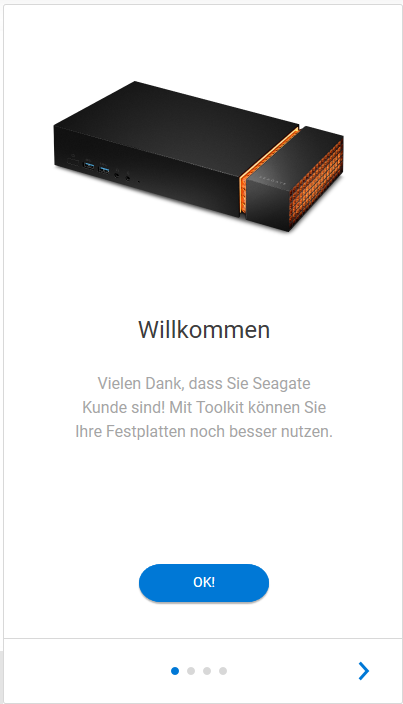
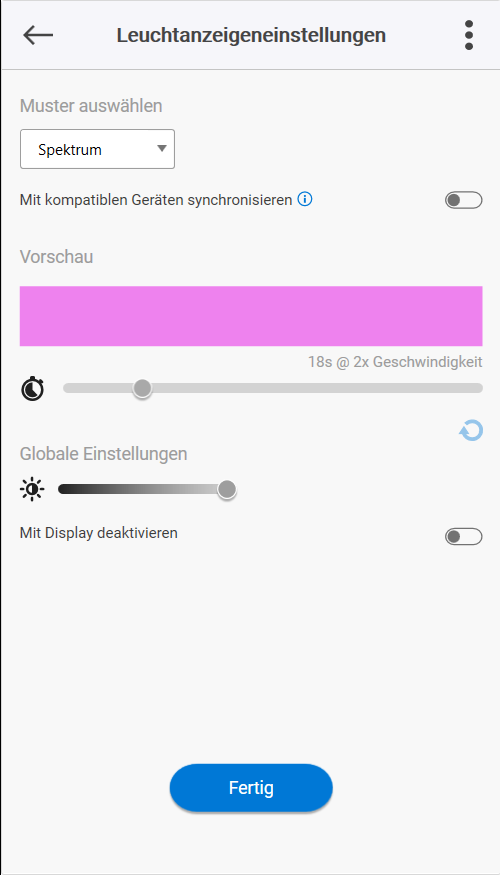
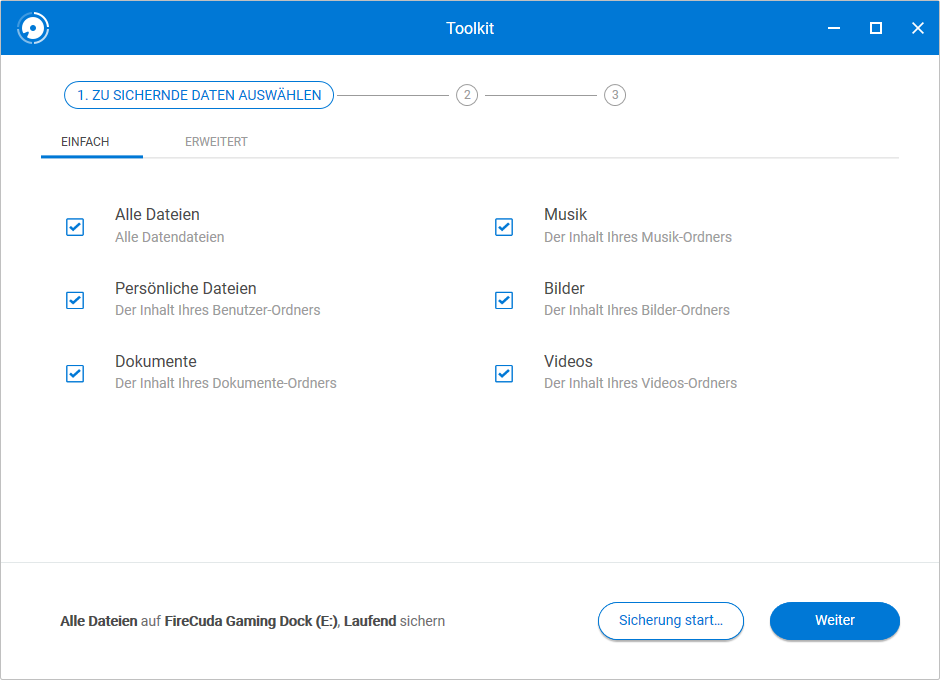
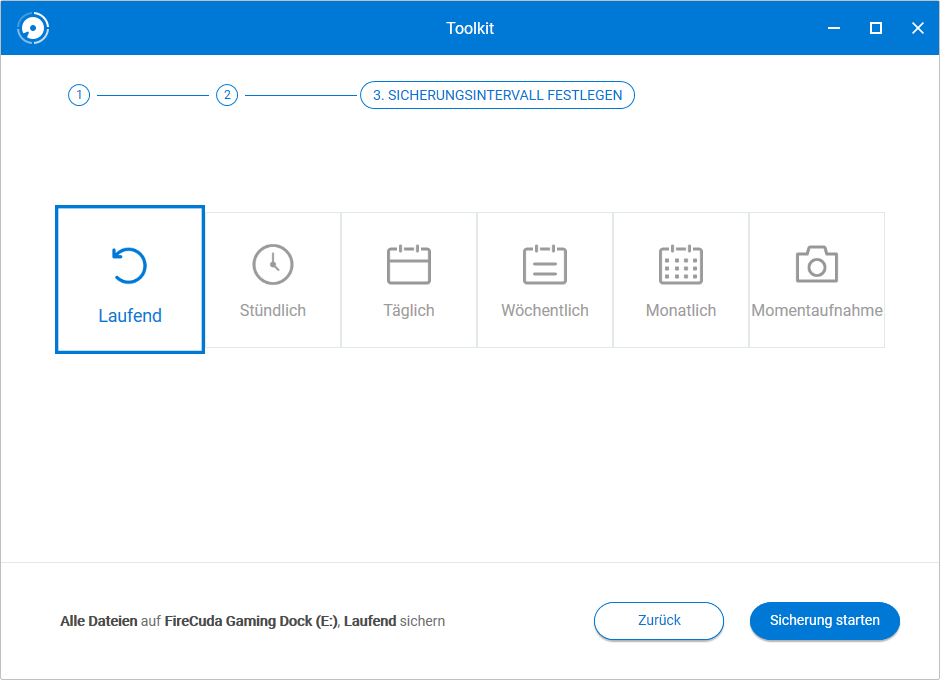




Kommentieren, Austauschen und Fragen... Ein Kommentar
Has anyone determined what the SeaGate FireCuda Gaming Dock total memory storage capacity is for replacing the internal IronWolf Pro 4TB HDD with a larger size?
The ASMedia ASM235CM SATA 6Gbps controller chip supports up to 16TB, right?
Why couldn’t an IronWolf Pro 16TB SATA HDD be a nice upgrade for the FireCuda Thunderbolt Docking Station?
The SeaGate EXOS (SATA) is also sold in 16TB. You can adjust sleep settings, etcetera (requires a BAT file).
It’s a pity this device didn’t come with Power Delivery for 100watts (instead of the 15 watts), and supported SAS or SATA with a easier swap HDD bay!!!
The newer Seagate EXOS 2X14 (MACH 2 – Dual Actuators) supports 524MB/s – so if you had RAID-0, and double the speed – it would be amazing for HDD to be supporting 1GBps… without SSD, without NVME.
But, Seagate should be including in their next version, dual M.2 slots that support PCIe v4.0, with FULL bandwidth at 40Gbps, no reserve for DisplayPort v1.4 until it is actually in use.
This is also the problem with eGPU, dGPU used in external PCIe enclosures… not every notebook supports 4 lanes, some only 2 lanes!!! Why isn’t a 16 lane supported given eGPU need them to get the full bandwidth advantage, especially with 8K gaming demands for RTX 3090 or higher cards?
It would had also been nice to see 10Gbps Ethernet built in as gaming often makes use of FASTER Internet connections…
We need Thunderbolt v4 here… PCIe v4, SAS with MACH 2 and HAMR durability built in version 2 and better cooling with auto-adjustable dual fans!
Schreibe einen eigenen Kommentar